Лучшие 6 способов исправить Instagram, не показывающий сообщения друзей
Разное / / October 11, 2023
Как и большинство приложений для социальных сетей, Instagram не предлагает пользователям хронологическую ленту. Приложение опирается на ваши взаимодействия, поведение и алгоритмы для настройки вашего домашнего канала. Однако многие пользователи жалуются, что Instagram не показывает посты друзей. Кроме управление рекомендуемыми публикациями в Instagram, вы можете исправить ленту Instagram, в которой не отображаются публикации друзей.

Вы можете пропустить фотографии вашего друга с отпуска, вечеринки по случаю дня рождения или последние воспоминания о обеде, если Instagram не отображает соответствующие публикации вверху. Несколько других причин могут привести к тому, что приложение пропустит сообщения ваших друзей. Давайте обсудим их и вернемся к вашей идеальной ленте в Instagram.
1. Перейти к подписке на ленту в Instagram
Instagram предлагает удобный фильтр для изменения ленты. Запустите приложение Instagram и нажмите стрелку вниз рядом с именем Instagram вверху. Выберите «Подписки», и приложение будет показывать ленту только из ваших следующих учетных записей.
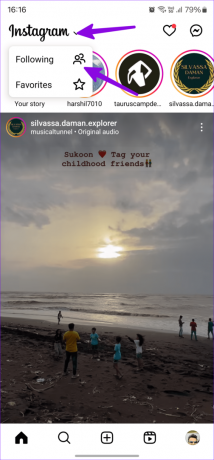
Вы даже можете создать список избранного, чтобы никогда не получать обновления от выбранных учетных записей.
Шаг 1: Откройте приложение Instagram, коснитесь стрелки вниз рядом с именем Instagram и выберите «Избранное».

Шаг 2: Нажмите «Добавить в избранное» и проверьте предлагаемый список в следующем меню. Вы можете выбрать дополнительную учетную запись или нажать + вверху, чтобы добавить больше людей в список избранных.


Теперь вы можете проверить последние публикации ваших любимых аккаунтов в том же меню.
2. Следуйте за большим количеством людей в Instagram
Алгоритм Instagram отслеживает контент, который вы потребляете, и учетные записи, на которые вы подписаны на платформе. Если вы не видите публикации своих друзей, это может быть потому, что вы подписаны лишь на небольшое количество людей в социальных сетях. Приложение может вообще не показывать вам привлекательный канал.
Шаг 1: Запустите приложение Instagram и нажмите значок «Обзор» (лупа) внизу.
Шаг 2: Найдите имя пользователя вашего друга в поле поиска и подпишитесь на соответствующие предложенные учетные записи.

Instagram может потребоваться несколько дней, чтобы снова отобразить похожие публикации.
3. Вас заблокировали или ограничили в Instagram
Что-то пошло не так с кем-то в Instagram? Этот человек может ограничить вас на платформе. Вы не можете связаться с такими учетными записями с помощью голосовых или видеозвонков, и ваше ограничение действует как облегченная версия функции блокировки. Вы можете проверить наше специальное руководство, чтобы узнать о последствия ограничений в Instagram.
Этот человек может даже заблокировать вас в Instagram и запретить вам видеть его публикации. Вот как вы можете узнать если кто-то заблокировал тебя в Instagram.
4. Аутентификация вашей учетной записи в Instagram
У вас могут возникнуть проблемы с доступом к вашей учетной записи Instagram из-за устаревших учетных данных. Вам следует выйти из своей учетной записи и войти снова.
Шаг 1: Запустите приложение Instagram и коснитесь значка своего профиля в правом нижнем углу.
Шаг 2: Коснитесь трех горизонтальных линий и откройте «Настройки и конфиденциальность».


Шаг 3: Прокрутите вниз и выйдите из своей учетной записи Instagram.

Войдите в систему, указав последние данные своей учетной записи, и проверьте свою ленту в Instagram.
5. Очистить кэш Инстаграма
Instagram собирает кеш в фоновом режиме, чтобы улучшить время загрузки и производительность приложения. Когда приложение собирает поврежденный кэш, у вас могут возникнуть такие сбои, как «Instagram показывает только рекомендуемые сообщения».
Шаг 1: Нажмите и удерживайте значок приложения Instagram, чтобы открыть информационное меню.
Шаг 2: Выберите «Хранилище» и нажмите «Очистить кэш» в следующем меню.


Вот что произойдет, если очистить кеш в Instagram.
6. Обновите приложение Инстаграм
Главным виновником здесь может быть устаревшее приложение Instagram. Instagram быстро выпускает новые обновления с функциями и исправлениями ошибок.
Обновите Инстаграм для Android
Обновите Инстаграм для iPhone
Советы, как часто просматривать публикации друзей в Instagram
Помимо приведенных выше советов по устранению неполадок, вы можете следовать этим советам, чтобы часто видеть публикации своих друзей в Instagram:
- Будьте активны в Инстаграм. Вы можете часто ставить лайки, комментировать и делиться контентом на платформе. Цель состоит в том, чтобы продолжать интересоваться контентом.
- Вы можете отмечать друзей в своих публикациях. Это указывает на то, что у вас есть тесная связь с выбранными учетными записями.
- Вы можете вручную искать необходимые профили, чтобы сигнализировать о своем интересе к их контенту.
- Вы можете отключить ненужные аккаунты или отменить подписку на них, чтобы помочь Instagram сосредоточиться только на актуальном контенте.
- Вам необходимо оставаться активными в меню «Личные сообщения». Вы можете выбрать функцию обмена сообщениями по умолчанию, чтобы делиться интересными роликами и историями с друзьями и семьей.
Оставайтесь на связи с друзьями в Instagram
Вас ждет неприятный опыт, когда Instagram не показывает публикации ваших друзей. Вместо того, чтобы бесконечно пролистывать нерелевантные публикации в своей ленте Instagram, используйте описанные выше шаги, чтобы проверить самые важные публикации вверху. Какой трюк сработал у вас? Поделитесь своими выводами с другими в комментариях ниже.
Последнее обновление: 7 сентября 2023 г.
Статья выше может содержать партнерские ссылки, которые помогают поддерживать Guiding Tech. Однако это не влияет на нашу редакционную честность. Содержание остается беспристрастным и аутентичным.

Написано
Ранее Парт работал на EOTO.tech, освещая технологические новости. В настоящее время он работает фрилансером в Guiding Tech и пишет о сравнении приложений, учебных пособиях, советах и приемах по программному обеспечению, а также глубоко погружается в платформы iOS, Android, macOS и Windows.



